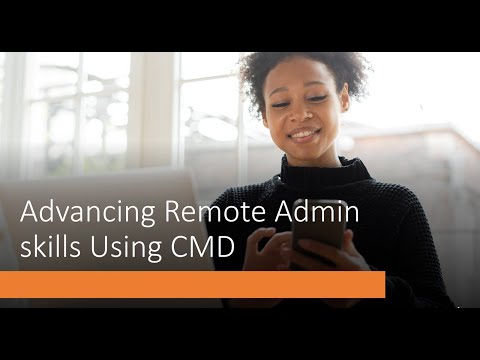Յուրաքանչյուր համակարգիչ և նոութբուք պարունակում է ներկառուցված հաշվիչ, այնպես որ ձեզ հարկավոր չէ ձեռքով հաշվարկել: Windows 7 -ում հեշտ չէ գտնել հաշվիչը, և եթե դժվարանում եք հաշվիչ գտնել, ուրեմն ճիշտ տեղում եք եկել: Ստորև բերված է Windows 7 -ում հաշվիչ բացելու ուղեցույց
Քայլեր
Մեթոդ 1 -ից 2 -ը ՝ Run ընտրացանկի միջոցով

Քայլ 1. Էկրանի ներքևի ձախ անկյունում կտտացրեք «Սկսել» (Առաջադրանքների վահանակ):

Քայլ 2. Որոնման ներքևի մասում որոնեք «Calc»:
Համոզվեք, որ չես որոնել «Հաշվիչ», քանի որ սկզբնական ֆայլի անունը «Հաշվիչ» է:

Քայլ 3. Բացեք ծրագիրը:
Willրագիրը կհայտնվի, և ձեր հաշվիչն օգտագործելու համար մնում է միայն սեղմել դրա վրա:
Մեթոդ 2 2 -ից. Տեղական սկավառակի միջոցով

Քայլ 1. Բացեք Տեղական սկավառակը (C:
) կամ C Drive իմ համակարգչից:

Քայլ 2. Բացեք «Windows» թղթապանակը:

Քայլ 3. Բացեք «System 32» թղթապանակը:

Քայլ 4. Բացեք «Calc» ֆայլը:
Այժմ կարող եք օգտագործել ձեր հաշվիչը:

Քայլ 5. Եթե հաճախ եք օգտագործում Հաշվիչ, ապա կարող եք ստեղծել դրա դյուրանցում ՝ աջ սեղմելով ֆայլի վրա և ընտրելով «Ստեղծել դյուրանցում» տարբերակը:
Սա կստեղծի ձեր աշխատասեղանի դյուրանցում: